Brug stregkoder
Du kan bruge stregkoder til registrering af varer på en salgs- eller købsordre. Her er forklaret hvordan det bruges i Xena
Opsætning af stregkodelæser
En stregkodelæser er i virkeligheden bare et tastatur. Den taster bare hurtigere og mere præcist end det er muligt at gøre manuelt. En stregkodelæser kan programmeres til at "trykke" en kode før og efter læsning af stregkoden. Dette kaldes henholdsvis et prefix og postfix.
For at bruge en scanner i Xena, skal den indstilles til at trykke "enter" som postfix, altså trykke "enter" efter læsningen af stregkoden. Da dette er en meget normal standardindstilling på scannere, så vil man i de fleste tilfælde kunne sætte en stregkodelæser til sin PC, Mac eller tablet, og begynde at bruge den med det samme.
Efter scanneren er indstillet med postfix, skal den nu opsættes i Xena:
- Start med at koble scanneren til en af de enheder hvor du benytter Xena
- Vælg menuen Opsætning > Hardwareopsætning
- Hvis du tidligere har anvendt en anden scanner, trykker du på "Nulstil opsætning"
- For at installere en ny scanner trykker du på "Scanneropsætning".
Nu skal du scanne den viste stregkode 2 gange i træk - du kan evt. udskrive stregkoden, hvis ikke du kan scanne den direkte på skærmen. Scanner du fra et print, er det vigtigt du står i skærmbilledet for scanneropsætning i Xena, mens stregkoden scannes.
Når du har scannet stregkoden 2 gange er den klar til brug i Xena - tryk på "Gem konfiguration"
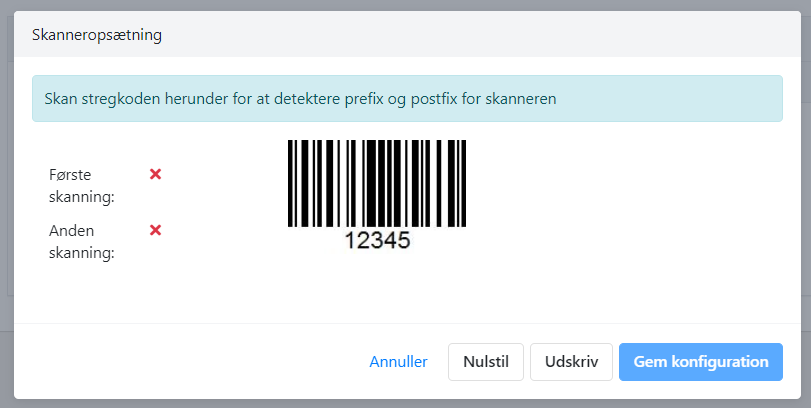
Oprettelse af stregkoder på varer
For at kunne bruge en stregkodelæser til registrering i Xena, skal dine varer have en stregkode oprettet. Du kan oprette dem manuelt på hver enkelt vare, eller du kan importere stregkoderne fra en CSV-fil. For at kunne importere stregkoder, skal varerne først være oprettet.
Import af stregkoder
Filen du vil importere stregkoder fra, skal som minimum indeholde varenummer og stregkode (EAN nummer). Du kan importere flere stregkoder på hver vare. Du kan også importere antal, hvis en bestemt stregkode f.eks. er sat på en kasse indeholdende flere af den aktuelle vare.
- Vælg menuen Salg > Varer > Vareoversigt.
- Tryk på menuen (de 3 streger) øverst til højre
- Vælg menupunket "EAN nummer import"
- Udvælg din fil og sæt indstillinger øverst
- Udpeg kolonnerne "Varenummer" og "EAN nummer", og evt. også "Antal"
- Tryk på knappen "Import"
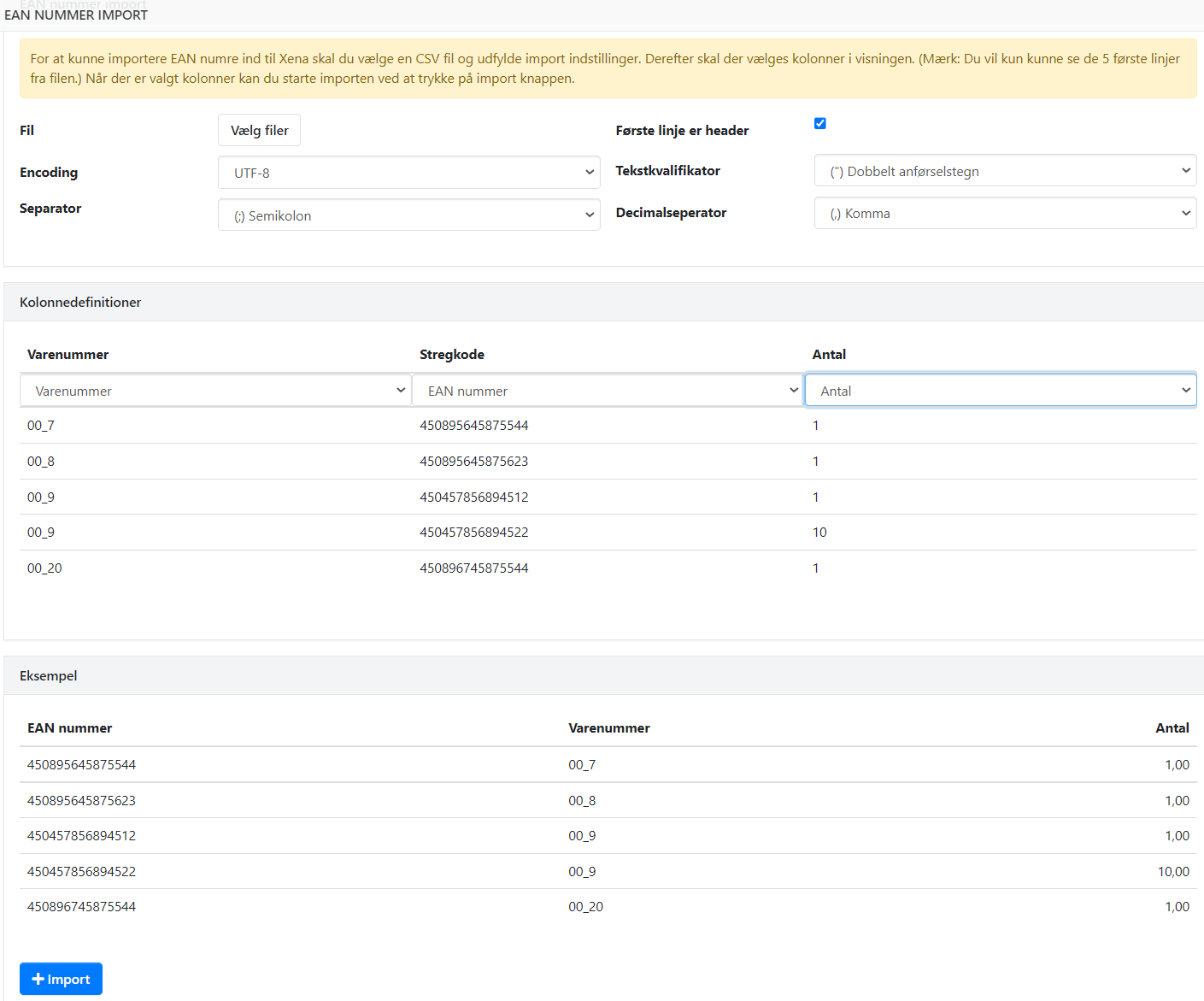
Opret stregkoder manuelt på en vare
Vælg menuen Salg > Varer, og tryk på varen for at åbne varekortet.
- Nederst i boksen "Detaljer" vælger du fanen "Stregkoder".
- Tryk på "Opret stregkode"
- I feltet "Stregkode" kan du enten manuelt indtaste stregkoden, eller scanne stregkoden på din vare
- Ret evt. antal, hvis den scannede stregkode gælder f.eks. for en kasse af den aktuelle vare
- Tryk på "Opret".
Der kan tilføjes flere forskellige stregkoder, som henviser til den samme vare.
Følgende stregkode formater understøttes til scanning i EG Go:
- EAN-8
- EAN-13
- Code 128
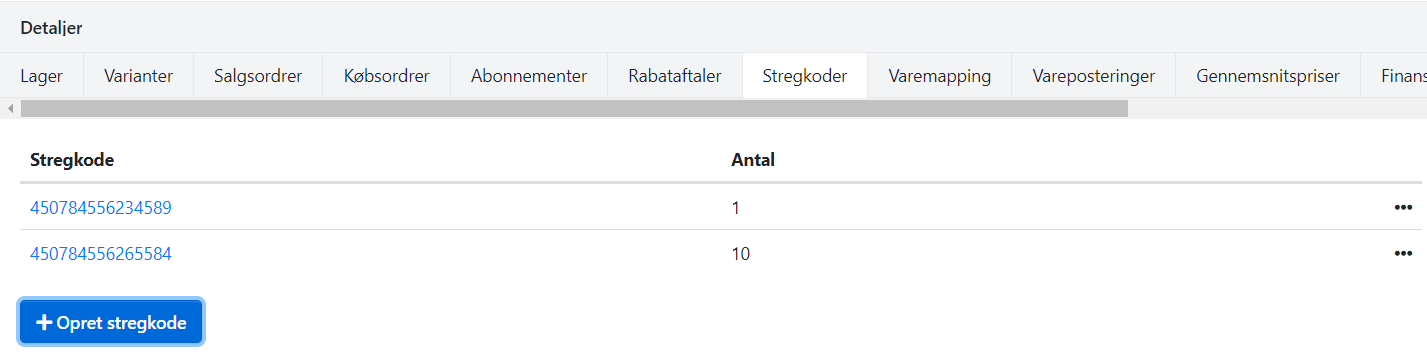
Brug stregkoder på en ordre
Du er nu klar til at bruge stregkoder på dine ordrer.
Ud for hver opgave på ordren har du et stregkode-ikon. Tryk på dette ikon (eller tryk "F10" på tastaturet), for at åbne dialogen til scanning af varer.
Scannes den samme vare flere gange, vil du se at antal bliver forøget for hver scanning. Tryk til sidst på "Tilføj til ordre" (eller igen på F10).
TIP: I dialogen til scanning af varer, kan du vælge, på hvilken opgave varerne skal tilføjes. Som standard vil første opgave foreslås, eller den opgave hvorfra der trykkes på stregkode-ikonet. Hvis du i listen over opgaver vælger "Ny opgave", vil en ny opgave automatisk blive oprettet, og de scannede varer blive tilføjet til denne.
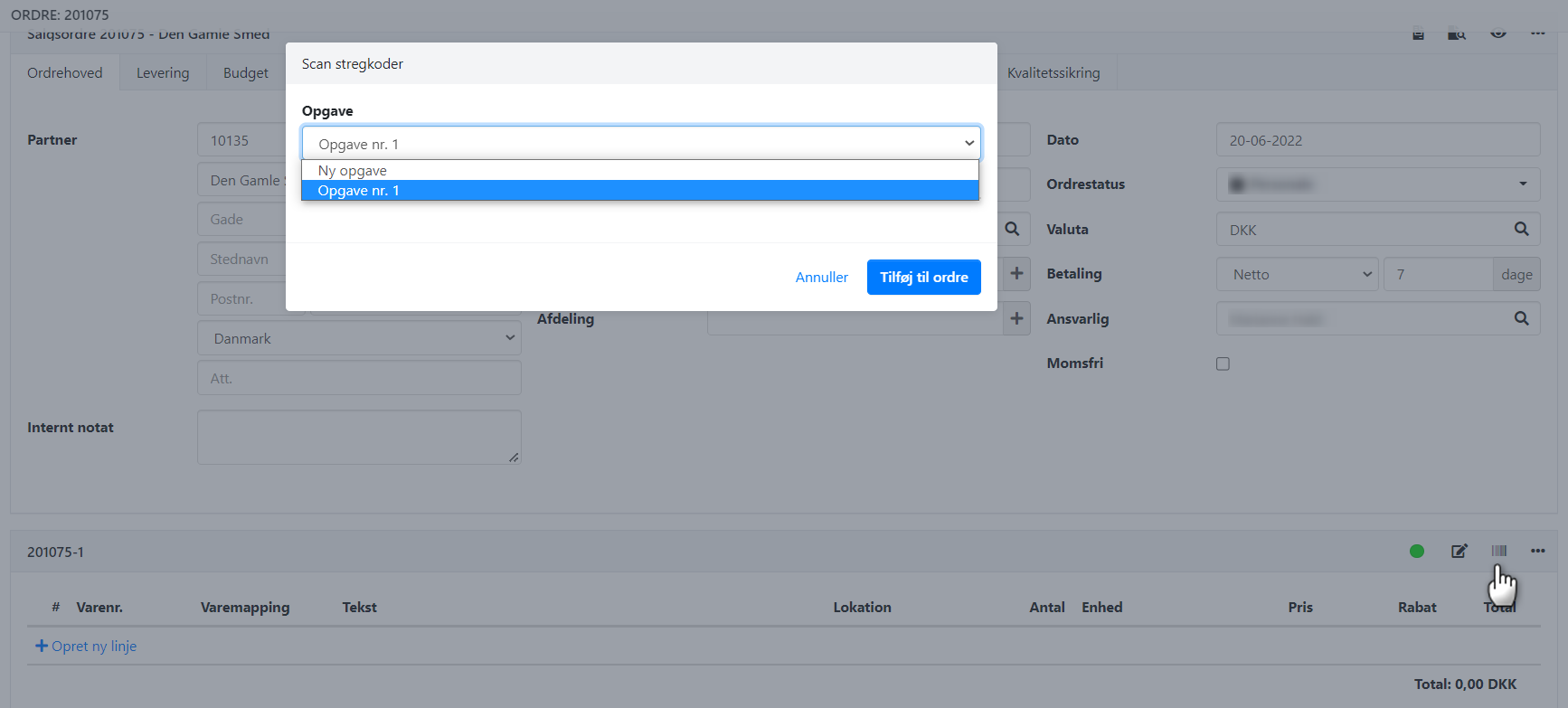
Xena bliver endnu mere effektiv med en stregkodelæser
Hvis du har salg over disk, eller på anden måde har brug for hurtig registrering af varer på en ordre, så køb en stregkodelæser og prøv det! Det er meget effektivt. Du kan lave en flipmappe med de varer du bruger meget, men som ikke lige har en stregkode. Har du spørgsmål til hvordan du kan bruge en stregkodelæser i Xena, er du meget velkommen til at skrive til os på chatten.
PS: Vi yder ikke support på stregkodescannere, men vi har gode erfaringer med helt almindelige USB-stregkodescannere. Vælg en leverandør som kan hjælpe dig, hvis scanneren ikke virker. Læs mere i vores blogindlæg om stregkoder.
- Opdateret


